다양한 스크린 샷 도구가 제공하는 경향이 있습니다.스크린 샷을 찍기위한 다양한 옵션. 그중 일부는 화면 영역을 잡는 데 좋고 일부는 전체 창을 캡처하는 데 가장 효과적이며 일부는 스크롤 가능한 웹 페이지 스크린 샷을 찍을 때 유용합니다. 그러나 스크린 샷 도구는 너무 많은 옵션 만 가질 수 있습니다. 이러한 응용 프로그램은 주로 스크린 샷 캡처에 중점을두고 있지만 이미지 편집기에는 많은 옵션이 없습니다. 팔팔한 Windows 용 데스크톱 캡처 소프트웨어입니다.사용자가 컴퓨터의 화면을 캡처하고 RGB 설정, 밝기, 대비 등과 같은 이미지를 편집 할 수 있습니다. 또한 매우 흥미로운 "이벤트 캡처"옵션을 통해 지정된 이벤트가 발생할 때 데스크탑의 스크린 샷을 찍을 수 있습니다. . 또한 스크린 샷을 BMP, JPEG, PNG, PDF, XML 및 AVI 형식으로 내보낼 수도 있습니다. 휴식 후 Snappy에 대한 추가 정보.
응용 프로그램의 기본 인터페이스에는 캡처 된 모든 이미지가 왼쪽에 표시되고 선택한 사진이 중앙에 표시되고 컨트롤은 이미지를 편집하는 등 RGB 값, 밝기, 대조 과 색깔, 오른쪽에 나타납니다. 다음과 같은 메뉴 이미지, 캡처, 이미지 과 도구다른 캡처 및 편집 옵션이 포함 된을 맨 위에 사용할 수 있습니다.

이 응용 프로그램은 다음과 같은 다양한 캡처 옵션을 제공합니다 데스크탑 캡처 (멀티 모니터 설정을 사용하는 경우 프로그램 메인 인터페이스의 오른쪽 하단에서 데스크탑 간을 전환 할 수 있습니다), 선택한 창 캡처, 개체 캡처, 선택 캡처 기타 캡처 스크롤 메뉴에는 Brute Force Capture 및 Brute Force Capture (Borderless) 옵션이 있으며 유틸리티 메뉴에는 돋보기를 사용하고 웹 페이지의 전체 스크롤 가능 스크린 샷을 캡처하는 도구가 포함되어 있습니다.
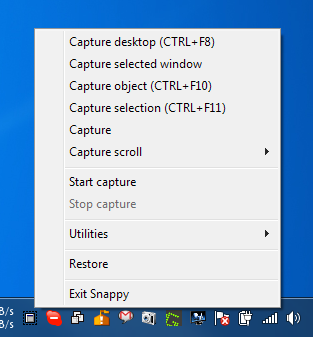
클릭 캡처 시작 버튼이 열립니다 이벤트 캡처 창문. 그것은 당신이 설정할 수 있습니다 시간 포착 (정기 간격으로 스크린 샷 찍기), 마우스 캡처 (마우스 이벤트마다 캡처 화면) 및 키보드 캡처 (모든 키보드 이벤트에서 캡처 화면).
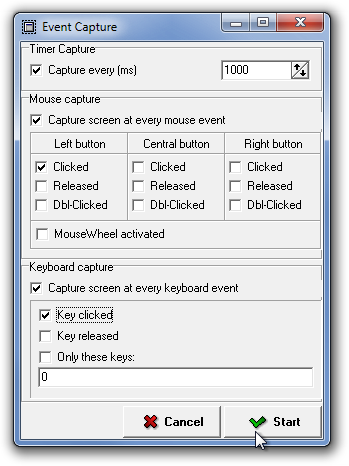
이미지 메뉴에서 수출 이미지 옵션을 사용하면 선택한 이미지를 BMP, JPEG, PNG, PDF, XML 과 AVI. 모든 그림을 단일 PDF 파일로 저장하거나 전자 메일 첨부 파일로 보낼 수도 있습니다.
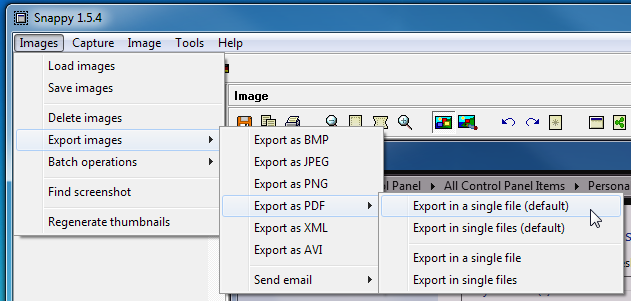
고르다 도구 메뉴와 선택 설정 구성 포착 (핫키, 커서, 캡처 지연, 지연 모드, 디렉토리 저장, 화면 테두리 색 등), 인터페이스 (섬네일 크기, 스타일, 배경색 등), 내보내기 (PDF 내보내기 설정), 편집기, 이벤트 과 이메일 관련 옵션.
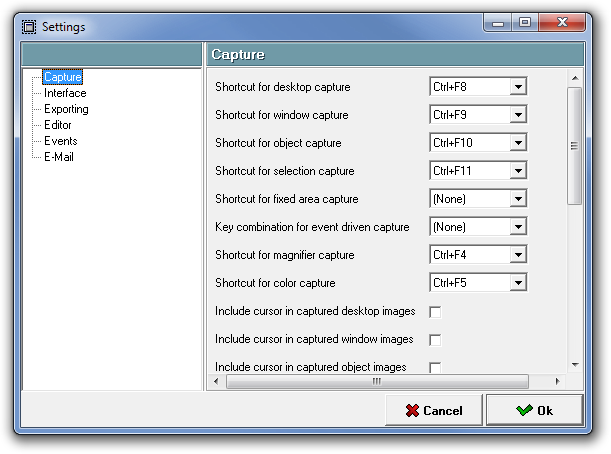
Snappy는 32 비트 및 64 비트 버전의 Windows XP, Windows Vista, Windows 7 및 Windows 8에서 작동합니다.
Snappy 다운로드













코멘트